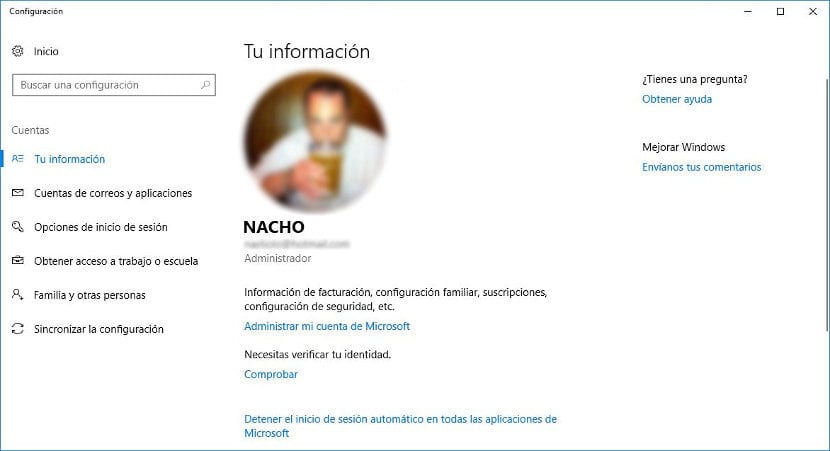
إذا كنا من المستخدمين الذين نحبهم تخصيص فريقنا إلى أقصى حد، من الأرجح أننا نرغب في الاستفادة من الخيار الذي يقدمه لنا Windows لتضمين صورة في حساب المستخدم الخاص بنا ، وهي صورة يمكننا إنشاؤها عندما نقوم بتثبيت Windows 10 لأول مرة من البداية.
إذا بمرور الوقت تريد تغيير الصورة المعروضة أو الصورة الرمزية، حسب الحالة ، نوضح لك في هذه المقالة كيف يمكننا تغيير صورة حساب مستخدم Microsoft الخاص بنا. يعد استخدام حساب مستخدم في حساب Windows 10 الخاص بنا هو أفضل خيار لتكون قادرًا على حماية جهاز الكمبيوتر الخاص بنا في جميع الأوقات.
تعديل صورة حساب Windows

- بمجرد تحديد الصورة التي نريد إنشاءها في حساب المستخدم الخاص بنا ، يجب علينا الوصول إلى إعدادات حسابنا من خلال قائمة البدأ.
- بمجرد أن نفتح قائمة البداية ، نذهب إلى صورة مستخدمنا ونضغط عليها زر الفأرة الأيمن للوصول إلى خيارات الحساب لدينا.
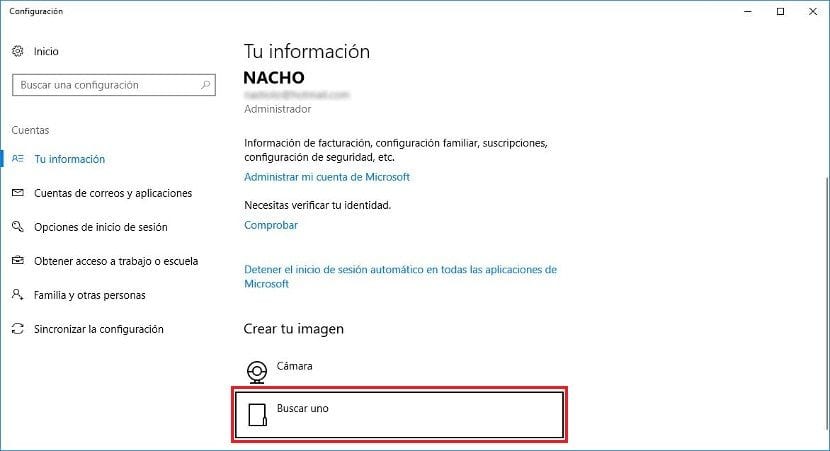
- في قسم إنشاء صورتك ، نختار البحث عن واحدة وننتقل إلى ملف الدليل حيث يتم تخزين الصورة التي نريد استخدامها في حساب المستخدم الخاص بنا.
- بمجرد اختيار الصورة الجديدة التي نريد إنشاءها ، ستكون متاحة بالفعل في حساب المستخدم الخاص بنا دون الحاجة إلى إعادة تشغيل جهاز الكمبيوتر الخاص بنا في أي لحظة.
ضمن قسم المعلومات الخاصة بك ، سنجد جميع الصور التي استخدمناها حتى الآن في حساب المستخدم الخاص بنا ، لذلك إذا أردنا التراجع عن التغيير وإعادة استخدام صورة استخدمناها سابقًا، علينا فقط أن نختار. هذه الصور على اليمين الذي يظهره لنا حساب المستخدم الخاص بنا في هذا القسم.